本文将介绍如何使用Python和WebDriver来实现对网页元素的可选择性检查。通过这种方式,您可以验证网页上的特定元素是否可见、可点击或存在,从而确保您的自动化测试脚本的准确性和可靠性。
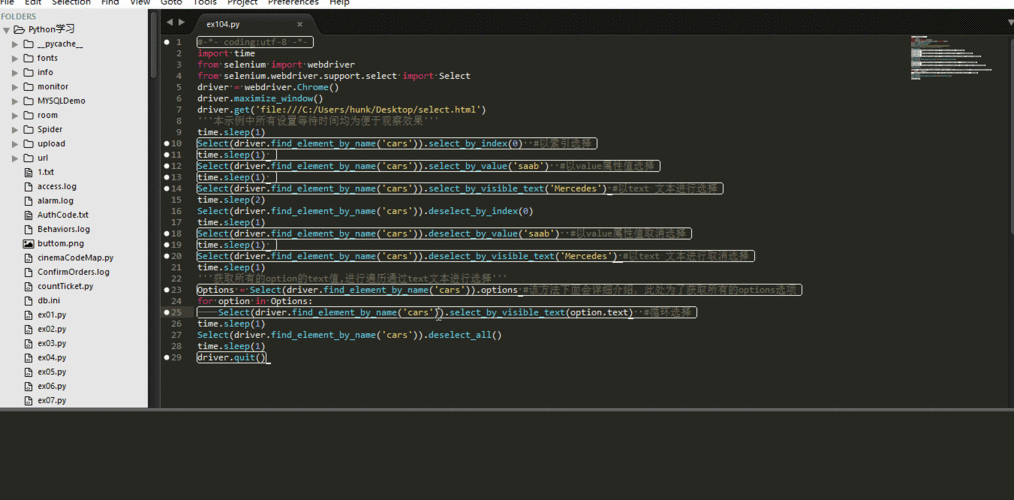
准备工作
在开始之前,您需要安装以下软件和工具:
Python编程语言
Selenium WebDriver
Chrome或Firefox浏览器
一旦您完成了这些准备工作,就可以继续进行以下步骤。
步骤1:导入必要的库
首先,您需要导入必要的Python库,包括Selenium WebDrive和其他辅助库,如下所示:
```python import time from selenium import webdriver from selenium.webdriver.common.by import By from selenium.webdriver.support.ui import WebDriverWait from selenium.webdriver.support import expected_conditions as EC ```
步骤2:创建WebDriver对象
在这一步中,您需要创建一个WebDriver对象,以便与浏览器进行交互。
```python driver = webdriver.Chrome() # 如果使用Chrome浏览器 # driver = webdriver.Firefox() # 如果使用Firefox浏览器 ```
步骤3:访问网页
接下来,您需要使用创建的WebDriver对象访问要进行可选择性检查的网页。
```python driver.get("http://www.example.com") ```
步骤4:执行可选择性检查
现在,您可以使用WebDriver提供的方法来执行可选择性检查。以下是一些常用的可选择性检查示例:
检查元素是否可见
```python element = driver.find_element(By.ID, "element_id") # 根据元素的ID找到元素 visible = element.is_displayed() # 检查元素是否可见 if visible: print("元素可见") else: print("元素不可见") ```
检查元素是否可点击
```python element = driver.find_element(By.XPATH, "//button[text()='Click Me']") # 使用XPath找到元素 clickable = element.is_enabled() # 检查元素是否可点击 if clickable: print("元素可点击") else: print("元素不可点击") ```
检查元素是否存在
```python try: element = WebDriverWait(driver, 10).until( EC.presence_of_element_located((By.CLASS_NAME, "element_class")) # 使用类名找到元素 ) print("元素存在") except: print("元素不存在") ```
步骤5:关闭WebDriver
最后,在完成可选择性检查后,记得关闭WebDriver。
```python driver.quit() ```
总结
本文介绍了使用Python和WebDriver实现网页元素的可选择性检查的方法。通过这些步骤,您可以更好地控制和管理自动化测试脚本,确保它们在不同的网页环境中的稳定性和准确性。

